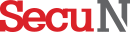[CCTV뉴스=정환용 기자] 인텔 코어 8세대 i7-8700K 커피레이크 프로세서(이하 8700K)의 평균 구입가격은 40만 원대 후반이다. 8700K와 같은 헥사코어 12스레드 구성의 i7-8700은 8700K보다 약 4만 원가량 저렴하다. 동작 속도는 8700이 기본 3.2GHz, 터보부스트 4.6GHz, 8700는 기본 3.7GHz, 터보부스트 4.7GHz다. 최대 속도를 보면 불과 0.1GHz 차이밖에 나지 않아, 게임이 잘 구동되면 그만인 사용자들은 대부분 조금 더 저렴한 8700을 선택한다.
오버클럭을 염두에 두면 이 차이가 가격의 차이보다 좀 더 커진다. PC 운영에 오버클럭은 지극히 선택적인 요소지만, 히트 스프레더를 떼는 소위 ‘뚜따’가 아닌 소프트웨어 오버클럭은 메인보드의 발전으로 진입장벽이 무척 낮아졌다. 게다가 일반적인 오버클럭으로 인한 CPU의 파손은 무상 A/S를 받을 수 있으니 걱정 말고 한 번쯤 시도해 보자. 파일 압축∙해제나 인코딩 등 여러 작업에서 동작 속도 향상으로 인한 효과를 체험해 본다면, 0.1GHz라도 더 높이기 위해 애쓰는 자신을 발견하게 될 수도 있다.
동작 속도는 고고익선
현재 CPU의 동작 속도 단위는 헤르츠(Hz)다. 0과 1의 신호가 한 번씩 실행되는 주기인 헤르츠는 마스터 클럭의 신호를 주파수로 표기한 것으로, 1GHz는 이 신호가 1초에 1억 번 실행된다고 보면 된다. 8700K가 최대 속도인 4.7GHz로 동작하는 것은 코어 하나가 1초에 4억 7000만 번의 연산을 수행하는 것을 의미한다. 논리 프로세서 숫자가 많아질수록 멀티태스킹 능력도 향상된다.
하지만 무턱대고 10의 성능을 내는 CPU를 20으로 끌어올리는 것은 안 될 일이며, 될 수도 없다. 지금까지 수많은 CPU가 오버클럭을 견뎌내고 있지만, 액체질소로 열을 잡는 프로 오버클럭커들도 기본 성능의 2배를 끌어내기 어렵다. CPU 벤치마크 프로그램 CPU-Z 기준으로, 8700K 오버클럭 1위는 7.405GHz다. 대부분의 헤비 오버클럭커들이 특수한 열 관리 기술을 사용하는 만큼, 기본 속도가 4.0GHz인 8700K로 두 배에 가까운 속도로 끌어올리는 건 실제 사용 환경에선 어렵다고 봐도 무방하다.